Kas tunnete, et veedate liiga palju aega, et otsida asju oma arvutis ja mitte piisavalt aega asju tegelikult teha? Kui jah, siis see käputäis näpunäiteid aitab teil rohkem teha ja otsida vähem.
Tea oma filtrid
Kui kasutate tegumiribal otsingukasti - kas sisestate otsingupäringu või küsite Cortana'lt -, saate tulemuste abil kiiresti ülerahvastada, kui teie kohalikud failid, veeb ja muud kohad ilmuvad. Windows 10 ($ 110 Amazon) on otsingufiltrid, mis aitavad teil tulemusi kitsendada. Kas olete märganud neid ikoone otsingupaneeli ülaosas? Need on teie filtrid. Kõigi teile kättesaadavate filtrite nägemiseks võite klõpsata ka paremas ülanurgas asuval allanoolt.

Tulemuste filtreerimiseks ei pea te ootama, kuni olete midagi otsinud. Kui te teate, kuhu soovite otsida enne otsingu alustamist, saate sisestada filtreerimise termini otse otsingukasti. Sisestage lihtsalt filtri termin - Rakendused, Dokumendid, Kaustad, Muusika, Fotod, Seaded, Videod ja Veeb -, millele järgneb käärsool ja seejärel lisage oma otsinguterminid.
Rakenduste seaded vs. juhtpaneel
Windows 10 lisas uue ja kasuliku seadete rakenduse, kuid vana juhtpaneel on ikka veel ringi liikumas. See on segane lahendus ja ma ei tea ikka veel, millised seaded on rakenduses Seaded ja mis on juhtpaneelil. Õnneks on võimalik otsida mõlemat. Kui otsite tegumiriba otsingukasti abil, on menüüs Seadistuste tulemused nende kõrval must-valge ikoon või värvikoon.
Siin on teie võti:
- Must-valge ikoon = seadistus rakenduses
- Värvikoon = juhtpaneeli seadistus
Rakenduses Rakendused kuvatakse ka tulemused juhtpaneelilt (lisaks seadistustele, mis asuvad iseendast, muidugi) sama värviliku ikooniga ja panevad teid otsingukeskuse juurde, kui klõpsate sellisele otsingutulemusele.

Kiire arvutus
Lihtsa arvutamise jaoks võite vahele jätta Windows 10 kalkulaatori rakenduse otsimise sammu ja sisestada lihtsalt võrrandi otse tegumiriba otsingukasti. Mitte ainult sa saad oma vastuse just siis ja seal, kuid saate ka online kalkulaator viisakalt Bing edasiseks number crunching.

Otsi failist Explorer
Tegumiribal asuv Cortana-toega otsingukast ei ole Windows 10-s ainus otsingukast. Nii nagu veebis otsimiseks kasutan Chrome'i või Edge'i, kasutan oma arvutist otsimiseks Windows Exploreri. Kui te olete juba Windows Exploreris, pole vaja seda aknast välja hüpata, et leida fail - lihtsalt kasutage paremas ülanurgas olevat otsingukasti. See otsib mis tahes kataloogi, mille olete valinud vasakpoolses paneelis. Tulemused võivad olla suure kataloogi otsimisel veidi aeglasemad, kuid konkreetse kausta otsimine Windows Exploreris on palju kiirem.
Salvestage otsingud
Kui leiate, et teete samu otsinguid nädalas pärast nädalat, saate hõlpsamaks teha nende otsingute tegemiseks Windows Exploreris otsingu. Pärast otsingusõnade sisestamist Windowsi Exploreri otsinguväljale klõpsa akna ülaosas liikuvast lindist vahekaardil Otsi . Siin saate muuta oma otsinguparameetreid kuupäeva, faili suuruse ja tüübi kohta jne. Kui teie otsinguparameetrid on õigesti seatud, klõpsake nupul Salvesta otsing ja anna otsingupäringule nimi. Salvestatud otsingud salvestatakse vaikimisi teie kasutajakausta otsingute kausta, kuid saate need salvestada mis tahes soovitud kausta.

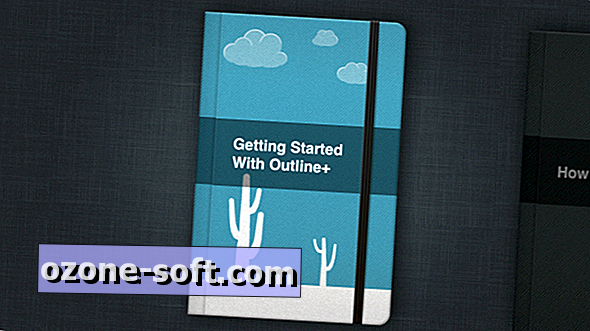











Jäta Oma Kommentaar